机械革命x6s是一款15.6英寸影音娱乐本,配备了混合硬盘,ips雾面宽屏,双显卡,背光键盘,带给用户性能强大的直观感受。即使在户外阳光下办公,也能提供轻松舒适的感受。那么这款高性能的笔记本如何一键安装win7系统呢?今天韩博士小编就为大家分享机械革命x6s笔记本一键安装win7系统的详细教程,一起来学习一下吧。

工具/原料
1. 革命x6s笔记本
2. 韩博士装机大师
注意事项
①.重装系统会格式化C盘,所以需要备份电脑内的重要文件;
②.使用韩博士装机大师重装系统前,关闭安全软件与防火墙。
方法/步骤
1.在官网下载韩博士装机大师工具后打开该软件,点击“一键装机”主菜单中的“系统重装”功能,韩博士装机大师会进行环境检测,为我们推荐安装的系统。
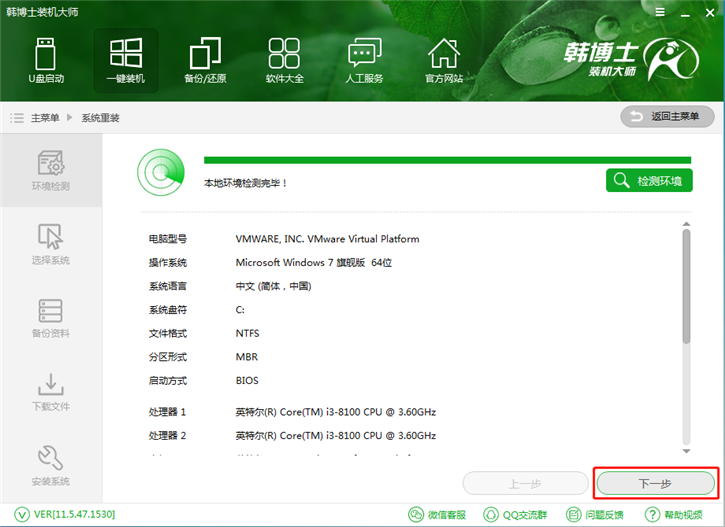
2.接下来是系统的选择,韩博士装机大师提供了从win7到win10的所有版本系统,只要电脑符合安装的条件,就可以任意选择所需的系统进行重装,这里小编选择的是win7 64位旗舰版。
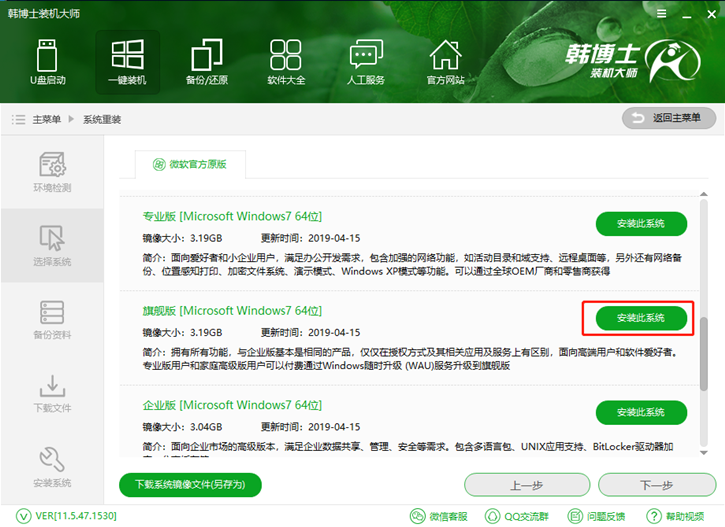
3.之后还可以根据需要,选择文件进行备份,这样一来在重装系统完成后,就可以把文件进行还原。
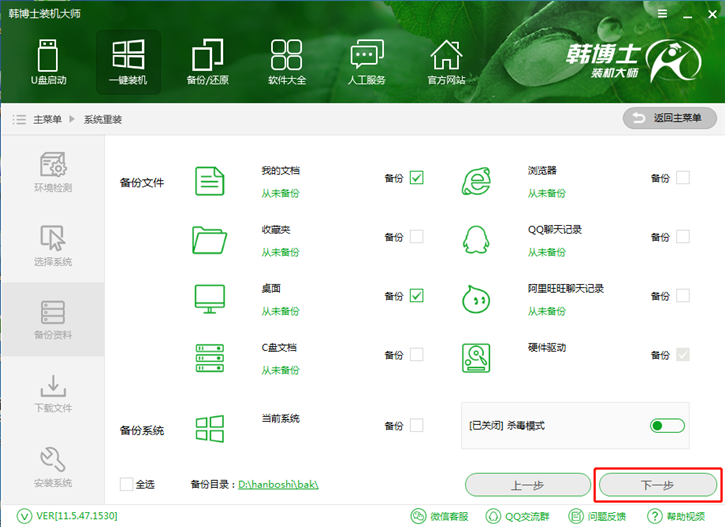
4.下面进入的就是win7系统下载和文件备份的相关进程,我们只要静待软件自动执行完操作即可。
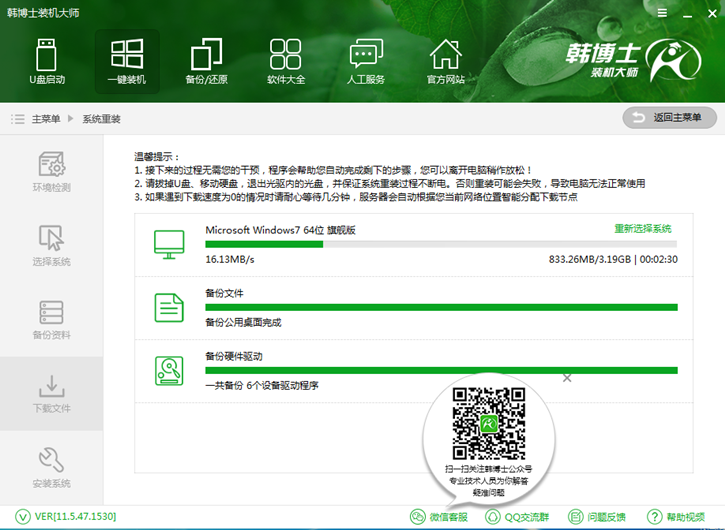
5.系统下载完成后,重启电脑,会默认进入PE安装模式下进行系统的安装。在系统安装过程中,切记不要强行中断,以免重装失败导致无法进入系统。
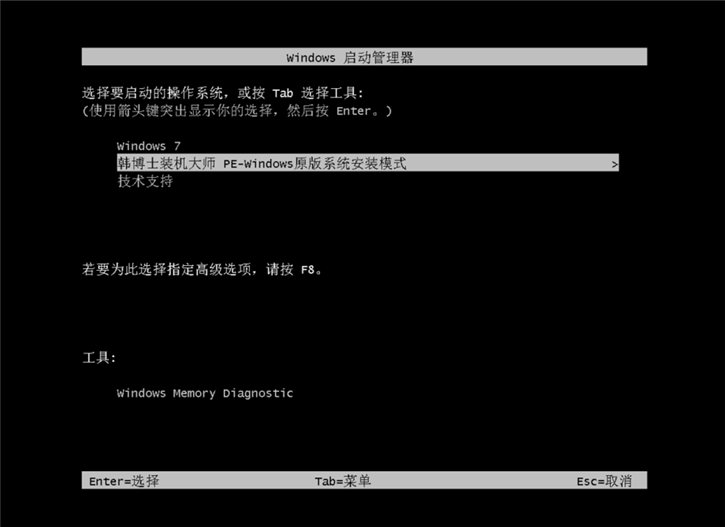
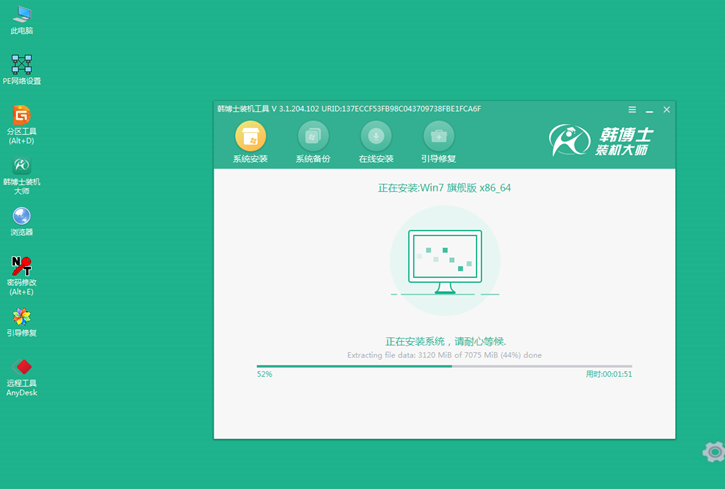
6.在系统安装完成后,经过系统部署环节,我们就可以进入到重装好的win7系统中了。

好了,关于革命x6s笔记本一键安装win7系统的详细教程,小编到这儿已经为大家介绍完毕了。相信看完此教程的小伙伴们,都能轻松应对系统重装了。

